
Naučiti stvoriti stilove likova en InDesign profesionalno i radi na svim vrstama uredničkih projekata u a učinkovitiji način. Izgled a urednički projekt To nije nešto što se radi olako, ali moramo znati niz koncepti i alati tako da se naš tijek rada prilagođava profesionalnom svijetu.
Izdavački projekt ima široka paleta tipografskih stilova koji se ponavljaju kroz format slijedeći istu dizajnersku liniju koja se postiže definirati stil vlastite, svi su ti stilovi prethodno definirani da bi mogli automatizirati stilove brzo i uštedite vrijeme.
Kad nam se predloži uređivački projekt, prvo što moramo učiniti je jasno od početka kako će biti vaš dizajn: definirati njihove fontove, veličine, strukturu ... itd., moramo prije početka dizajniranja stvoriti prethodni model planirati raspored.
U slučaju časopisa, svi njegovi stilovi moraju biti definirani kako bi se mogli koristiti uvijek isti stil točno u svakom broju.
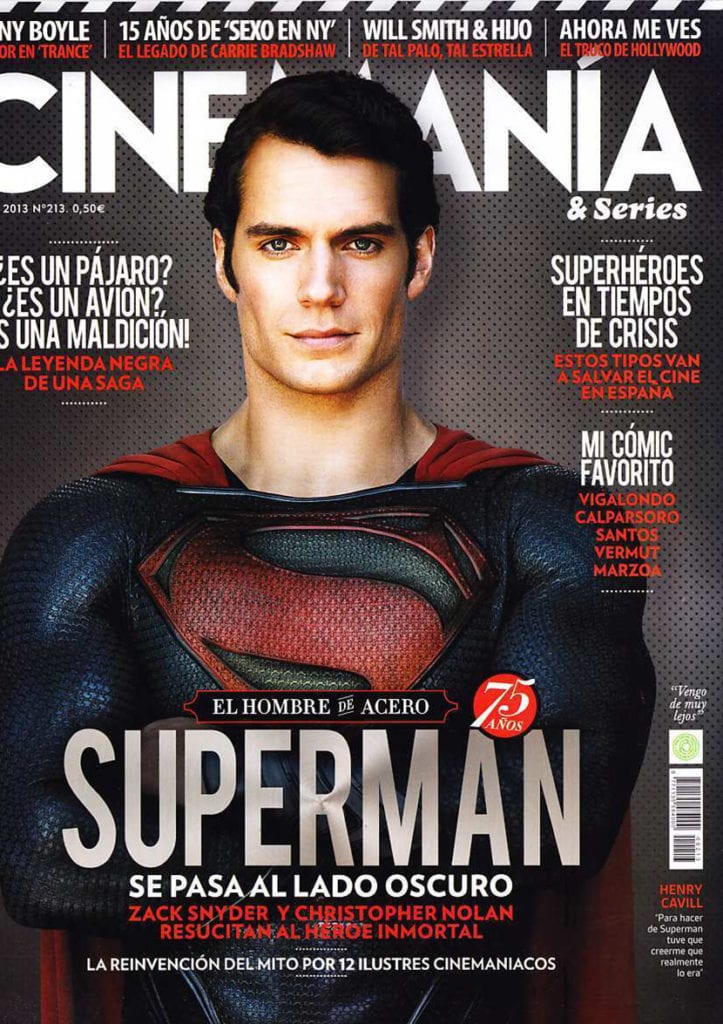
Nakon što planiramo kakav će biti naš dizajn, sljedeća stvar koju moramo učiniti je otvoriti InDesign i počnite raditi, u ovom slučaju ćemo razgovarati o tome kako stvoriti stilove likova. Stilovi znakova su stilovi koje definiramo s karakteristike naše tipografije, normalna stvar je raditi un stil za svaki odjeljak: stil poglavlja, stil numeriranja stranica, naslova ... itd., a stil za svaki tekst.
Utvrđivanje stila karaktera dobivamo sljedeće:
- Uštedite vrijeme tijekom faze izrade projekta
- Izbjegavajte buduće pogreške u tekstovima i njihovim stilovima
- Imajte unaprijed planiranu narudžbu i tijek rada
- Naučite raditi profesionalno
Stvorite stil karaktera u Indesignu
Stvorite okvire za tekst
Prvo što moramo učiniti je stvoriti okvire za tekst da bi kasnije napisao odgovarajuće tekstove. Kao što bismo već trebali imati ideju o strukturi našeg dizajna, sve što moramo učiniti je stvoriti okvire za tekst na temelju našeg modela.
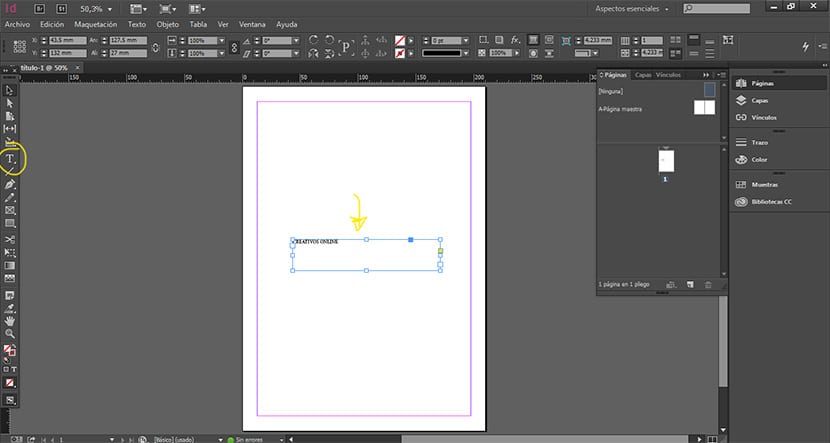
Kartica Stilovi
Prvo što moramo učiniti je uklonite karticu stilova koji se nalazi u gornjem izborniku, za to moramo kliknuti na izbornik prozor / stilovi.
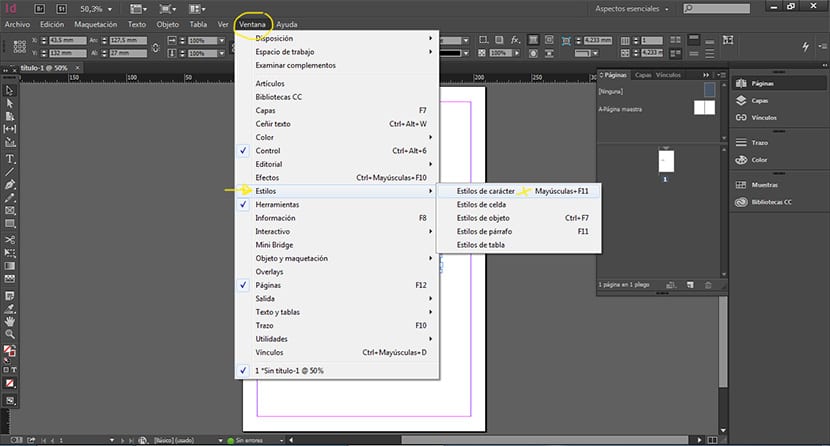
Nakon što prikažemo izbornik, sljedeća stvar koju moramo učiniti je odabrati opciju novi stil, to radimo ranije odabirom teksta kako bismo mogli vidjeti vaš pregled dok mijenjamo parametre stila.
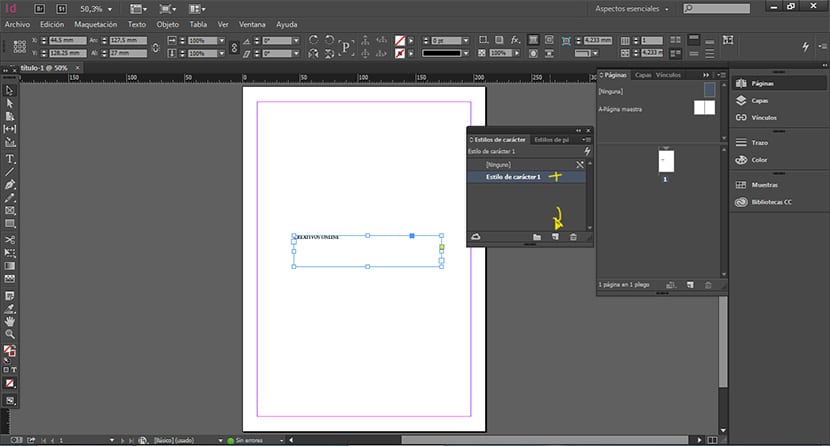
Mi definiramo svoj stil karaktera
Za svaki od tekstova koje ćemo stvoriti različitih stilova zatim automatski primijeniti stilove na nove tekstove. Da biste definirali parametre stila, ne morate puno jesti glavu jer je to nešto vrlo jednostavno i intuitivno, možemo promijeni font i sve njegove vrijednosti, također i boja ... itd. U ovom je dijelu idealno obići i vidjeti koje mogućnosti imamo.
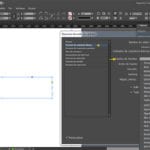
Osnovne izmjene tipografije
Najosnovnije je izmijeniti sljedeće vrijednosti koje vidimo dolje, to su strelementarni parametri za stvaranje stila teksta. Ostali su također, ali prethodno ih moramo definirati.
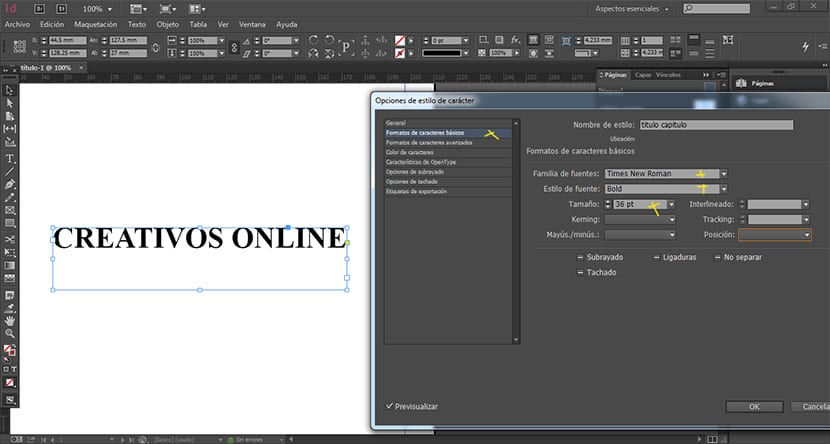
Odaberite određenu boju
Možemo definirati boju točno ono što će imati naš tekst kako ne bismo pogriješili prilikom primjene boje na svaki tekst zasebno.
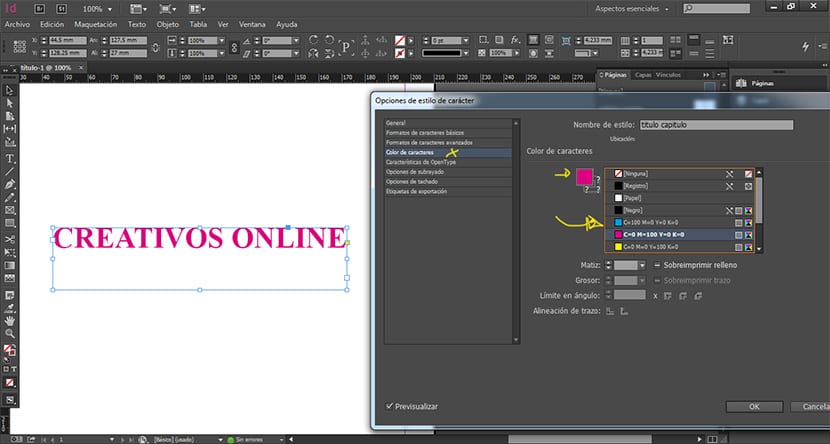
Jednom kad definiramo sve stilove teksta, sve što moramo učiniti je primijeniti stilove na svaki od tekstova, Da bismo to učinili, ono što moramo učiniti je kliknuti na tekstni okvir, a zatim otići na izbornik stilova i odabrati stil znakova koji tražimo.
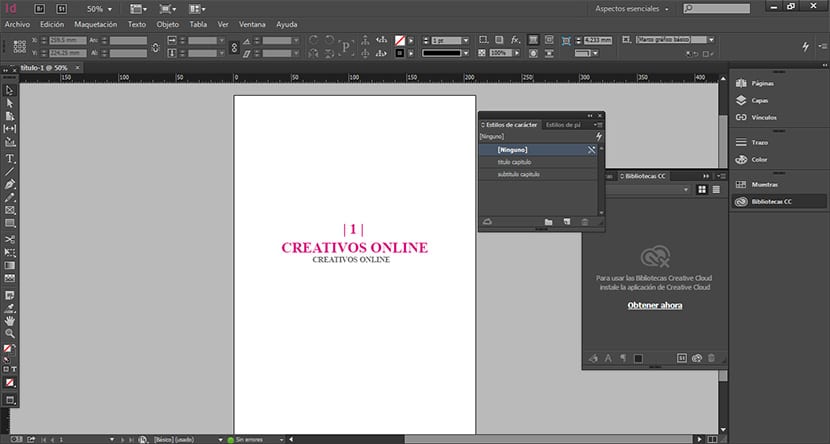
Svijet urednički dizajn je složen poput bilo koje od njegovih grafičkih grana, zato moramo znati kako traditi na profesionalniji način s alatima kojima raspolažemo.
U idealnom slučaju, kada kreiramo mock za urednički projekt je prethodno stvoriti seriju master stranice gdje ćemo definirati svu tu osnovnu strukturu, a kasnije i stilove teksta, u ovom slučaju vidjeli smo nešto detaljno, kasnije ćemo vidjeti kako stvoriti ove matične stranice i druge potrebne procese u bilo kojem uredničkom projektu.